Manual de usuario
Introducción
El sistema consiste de los siguientes módulos:
Contiene la pantalla para que usted consulte la información geografica de las fuentes registradas en el sistema RUFAC.
Contiene la ventana modal con la información de la fuente que usted haya seleccionado en el mapa.
Contiene la pantalla para que usted consulte la información geografica de las actividades registradas en el sistema RUFAC.
Contiene la ventana modal con la información de la actividad que usted haya seleccionado en el mapa.
Actividades
La pantalla de actividades le permitirá consultar la información de las actividades registradas en el sistema RUFAC. La pantalla de búsqueda de actividades tiene los siguientes componentes:
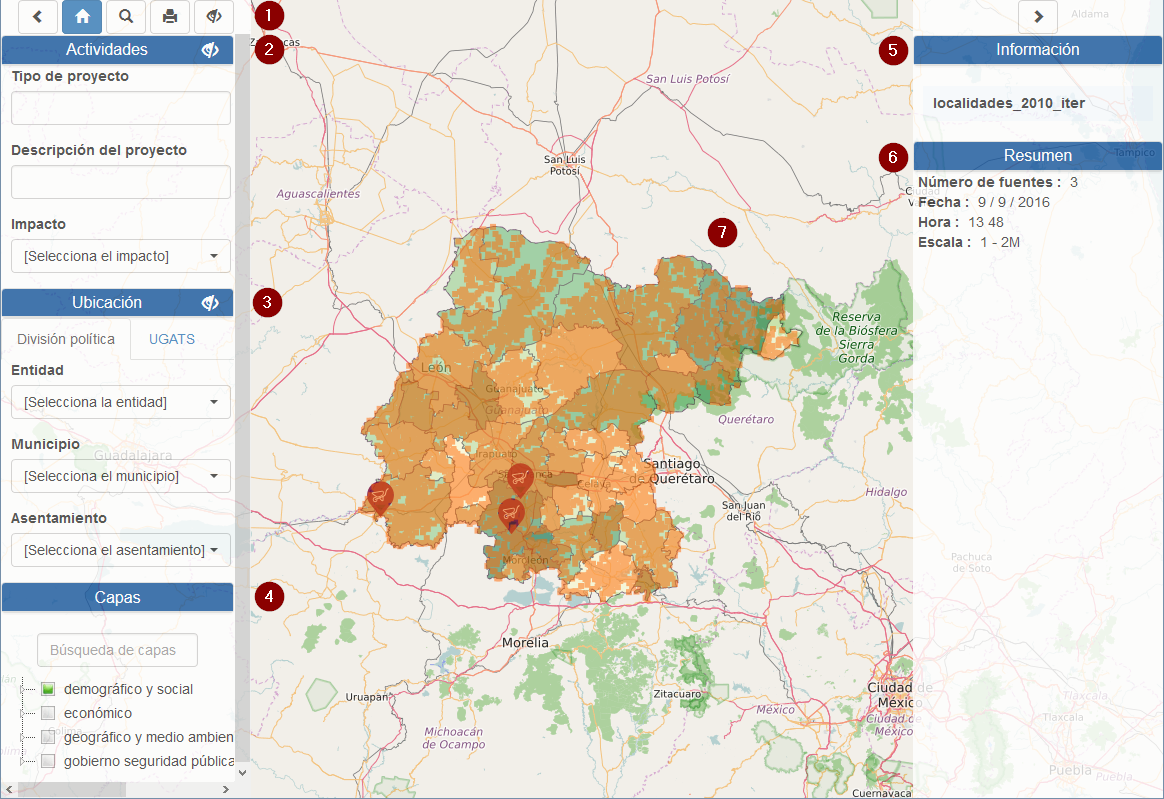
(1) Barra de herramientas
Sección en la que podrá buscar las actividades registradas en el sistema, imprimir el mapa central (7) , etc.
-
Botón para minimizar: Boton que le permitirá minimizar el panel de búsqueda de actividades para que el mapa central (7) ocupe mayor espacio en la pantalla.
-
Botón para regresa: Botón que le permitirá regresar a la página principal para que pueda consultar fuentes o actividades en el sistema.
-
Botón de busqueda: Botón que consulta las actividades registradas en el sistema de acuerdo a los filtros de búsqueda que podrá encontar en las secciones (2) y (3) .
-
Botón de impresión: Botón con el cual podrá descargar el archivo PDF que contiene la imagen del mapa central (7) y el resumen de los filtros que utilizó para buscar las actividades del sistema.
-
Botón para ocultar: Botón que le permitirá ocultar la capa principal(capa del planeta) del mapa central (7) .
(2) Filtros de búsqueda
Campos que usted podrá utilizar para filtrar las actividades registradas en el sistema de acuerdo a los siguientes criterios:
-
Tipo de proyecto: Campo para buscar las actividades de acuerdo al tipo de proyecto proyecto registrado en el sistema RUFAC.
-
Descripción del proyecto: Campo para buscar las actividades de acuerdo a la descripción del proyecto registrado en el sistema RUFAC.
-
Impacto: Campo para seleccionar el tipo de impacto(Bajo, Medio o Alto) que tiene la actividad.
(3) Filtros de ubicación
Campos que usted podrá utilizar para filtrar las actividades registradas en el sistema de acuerdo a donde estan ubicadas dichas actividades, los campos de esta sección son los siguientes:
División politica
Al seleccionar esta opción el mapa central (7) mostrará el estado de Guanajuato dividido por los municipios que lo componen
-
Entidad: Campo para seleccionar la entidad federativa donde se encuentra la actividad.
-
Municipio: Campo para seleccionar el municipio donde se encuentra la actividad (Los municipios listados en este campo dependerán de la entidad federativa seleccionada previamente).
-
Asentamiento: Campo para seleccionar la colonia donde se encuentra la actividad (Las colonias mostradas en este campo dependerán del municipio y del estado seleccionados previamente).
-
UGATS
Al seleccionar esta opción el mapa central (7) mostrará el estado de Guanajuato dividido por las regiones, subregiones o Ugats que lo componen
-
Región: Campo para seleccionar la región del estado de guanajuato donde se encuentra la actividad.
-
Subregión: Campo para seleccionar la subregión del estado de guanajuato donde se encuentra la actividad (Las subregiones que se mostrarán en este campo dependerán de la región seleccionada previamente.
-
UGAT: Campo para seleccionar la UGAT donde se encuentra la actividad (Las ugats listadas en este campo dependerán de la region y la subregion seleccionadas previamente).
(4) Capas
Componentes que usted podrá utilizar para consultar sitios dentro del estado de guanajuato, por cada opción que usted seleccione, se agregarán al mapa central (7) ,los sitios que pertenezcan al criterio seleccionado(Hospitales, escuelas, asilos, iglesias, etc).
(5) Información
Sección donde podrá ver información adicional de las capas que seleccionó en la sección (4) .
(6) Resumen
Sección donde podrá ver los filtros que utilizó para buscar las actividades, el número de actividades encontradas, así como la escala en la que se encuentra el mapa central (7) .
(7) Mapa central
Sección donde podrá visualizar la ubicación de las actividades buscadas utilizando los filtros, el mapa del estado de Guanajuato y el mapa del planeta.
Ficha técnica de actividades
La ficha técnica de la actividad solo se mostrará al dar clic en alguna actividad dentro del mapa central.
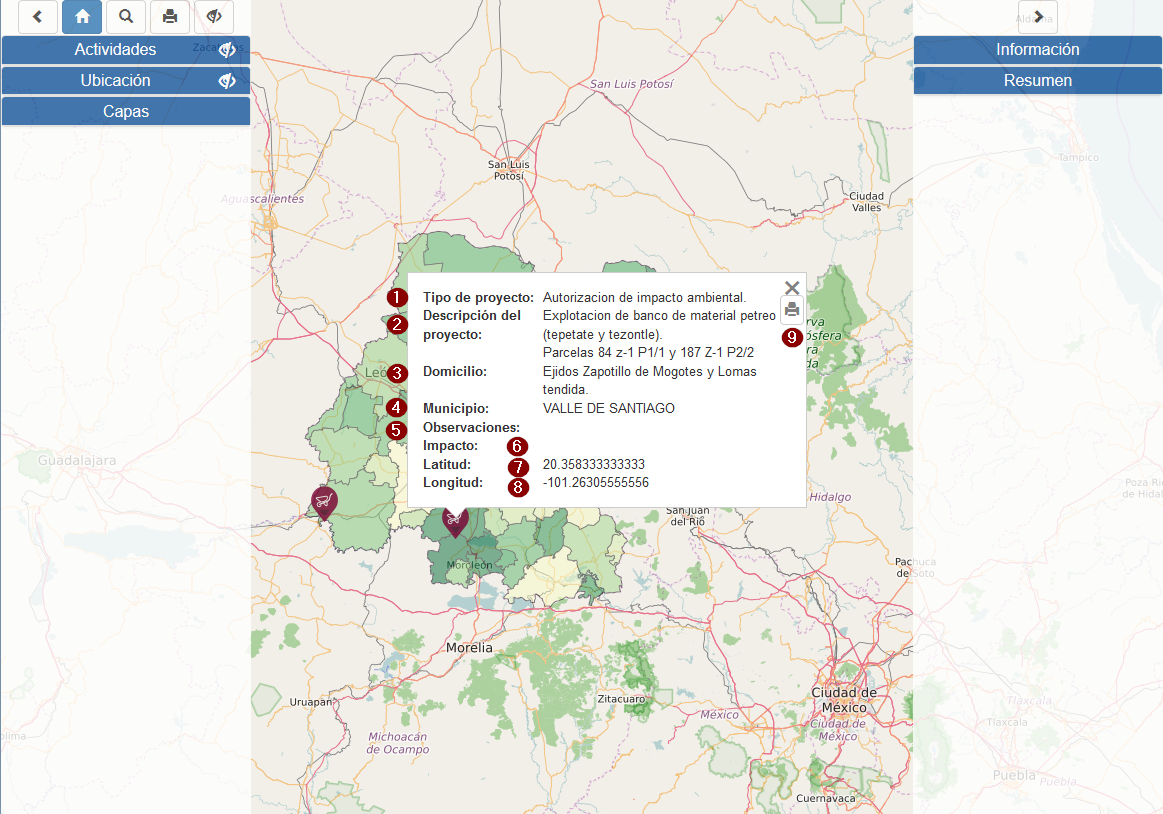
Los campos que se mostrarán para la ficha técnica de la actividad son los siguientes:
(1) Tipo de proyecto: Tipo de proyecto que tiene la actividad.
(2) Descripción del proyecto: Descripción de las acciones que se estan haciendo en la actividad.
(3) Domicilio: Domicilio donde se esta llevando a cabo la actividad.
(4) Municipio: Municipio donde se esta llevando a cabo la actividad.
(5) Observaciones: Observaciones.
(6) Impacto: Nivel de impacto que genera la actividad.
(7) Latitud: Coordenada que se registró en el sistema RUFAC.
(8) Longitud: Coordenada que se registró en el sistema RUFAC.
(9) Botón de impresión: Botón que permitirá generar el archivo PDF que contendrá la información de la ficha técnica para la actividad seleccionada, así como el mapa generado.
Fuentes
La pantalla de fuentes le permitirá consultar la información de las fuentes registradas en el sistema RUFAC. Esta pantalla tiene los siguientes componentes:
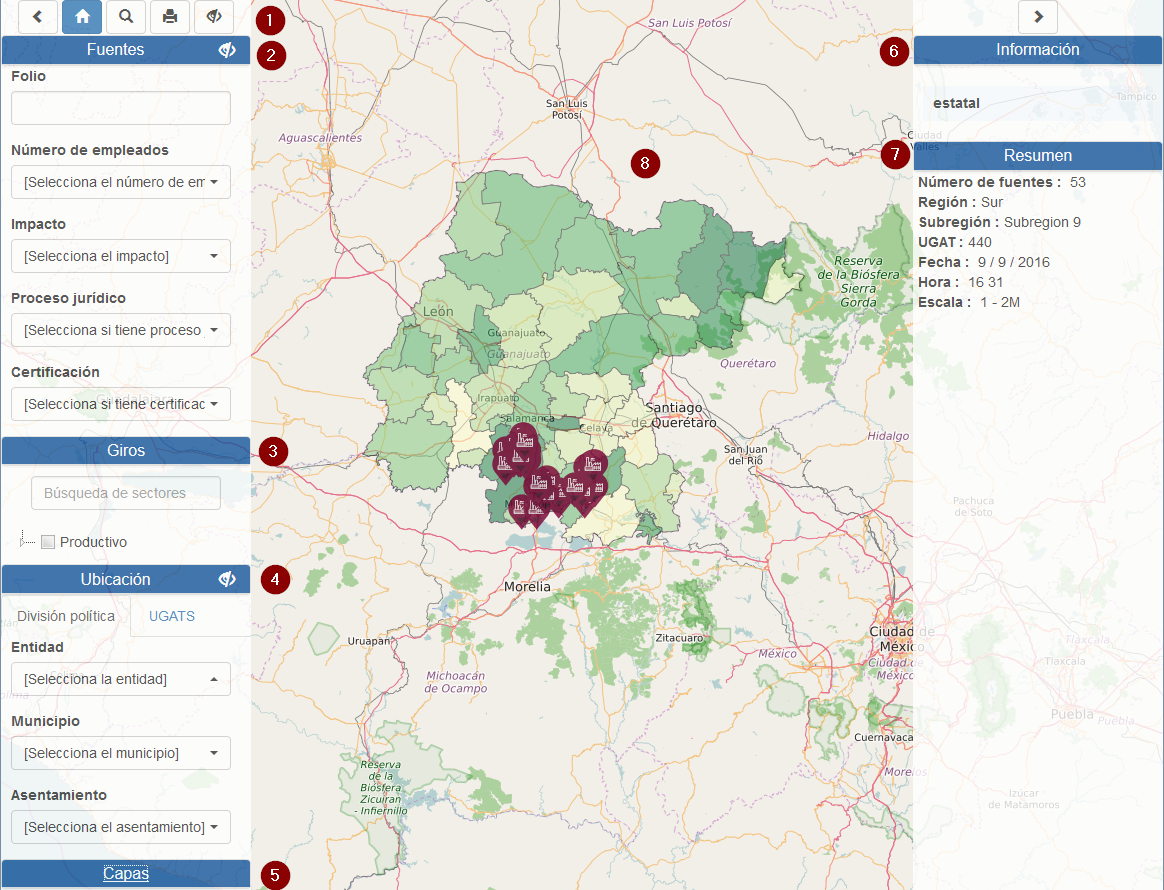
(1) Barra de herramientas
Sección en la que podrá buscar las fuentes registradas en el sistema, imprimir el mapa central (7) , etc.
-
Botón para minimizar: Boton que le permitirá minimizar el panel de búsqueda de fuentes para que el mapa central (7) ocupe mayor espacio en la pantalla.
-
Botón para regresa: Botón que le permitirá regresar a la página principal para que pueda consultar fuentes o actividades en el sistema.
-
Botón de busqueda: Botón que consulta las fuentes registradas en el sistema de acuerdo a los filtros de búsqueda que podrá encontar en las secciones (2) , (3) y (4) .
-
Botón de impresión: Botón con el cual podrá descargar el archivo PDF que contiene la imagen del mapa central (7) y el resumen de los filtros que utilizó para buscar las actividades del sistema.
-
Botón para ocultar: Botón que le permitirá ocultar la capa principal(capa del planeta) del mapa central (7) .
(2) Filtros de búsqueda
Campos que usted podrá utilizar para filtrar las actividades registradas en el sistema de acuerdo a los siguientes criterios:
-
Folio: Campo para buscar las fuentes de acuerdo folio registrado en el sistema RUFAC.
-
Número de empleados Campo para buscar las fuentes de acuerdo al número de empleados que tiene(1 a 10, 11 a 50, 51 a 250, 251 o más).
-
Impacto: Campo para seleccionar el tipo de impacto(Bajo, Medio o Alto) que tiene la fuente.
-
Proceso jurídico: Campo para seleccionar si la fuente cuenta con un proceso jurídico en la PAOT o no.
-
Certificación: Campo para seleccionar si la fuente cuenta con un proceso de certificación en la PAOT o no.
(3) Giros
Componente en forma de árbol, que muestra el catálogo de giros del sector
"Productivo"
y los agrupa en segmentos. Si usted selecciona algunos de los giros, el sistema consultará las fuentes cuyos giros coincidan con los seleccionados en este componente.
(4) Filtros de ubicación
Campos que usted podrá utilizar para filtrar las fuentes registradas en el sistema de acuerdo a donde se encuentren ubicadas; los campos de esta sección son los siguientes:
División politica
Al seleccionar esta opción el mapa central (7) mostrará el estado de Guanajuato dividido por los municipios que lo componen
-
Entidad: Campo para seleccionar la entidad federativa donde se encuentra la fuente.
-
Municipio: Campo para seleccionar el municipio donde se encuentra la fuente (Los municipios listados en este campo dependerán de la entidad federativa seleccionada previamente).
-
Asentamiento: Campo para seleccionar la colonia donde se encuentra la fuente (Las colonias mostradas en este campo dependerán del municipio y del estado seleccionados previamente).
-
UGATS
Al seleccionar esta opción el mapa central (7) mostrará el estado de Guanajuato dividido por las regiones, subregiones o Ugats que lo componen
-
Región: Campo para seleccionar la región del estado de guanajuato donde se encuentra la fuente.
-
Subregión: Campo para seleccionar la subregión del estado de guanajuato donde se encuentra la fuente (Las subregiones que se mostrarán en este campo dependerán de la región seleccionada previamente).
-
UGAT: Campo para seleccionar la UGAT donde se encuentra la fuente (Las ugats listadas en este campo dependerán de la region y la subregion seleccionadas previamente).
-
(5) Capas
Componentes que usted podrá utilizar para consultar sitios dentro del estado de guanajuato, por cada opción que usted seleccione, se agregarán al mapa central (7) ,los sitios que pertenezcan al criterio seleccionado(Hospitales, escuelas, asilos, iglesias, etc).
(6) Información
Sección donde podrá ver información adicional de las capas que seleccionó en la sección (5) .
(7) Resumen
Sección donde podrá ver los filtros que utilizó para buscar las actividades, el número de actividades encontradas, así como la escala en la que se encuentra el mapa central (7) .
(8) Mapa central
Sección donde podrá visualizar la ubicación de las actividades buscadas utilizando los filtros, el mapa del estado de Guanajuato y el mapa del planeta.
Ficha técnica de fuentes
La ficha técnica de la fuente solo se mostrará al dar clic en alguna actividad dentro del mapa central.
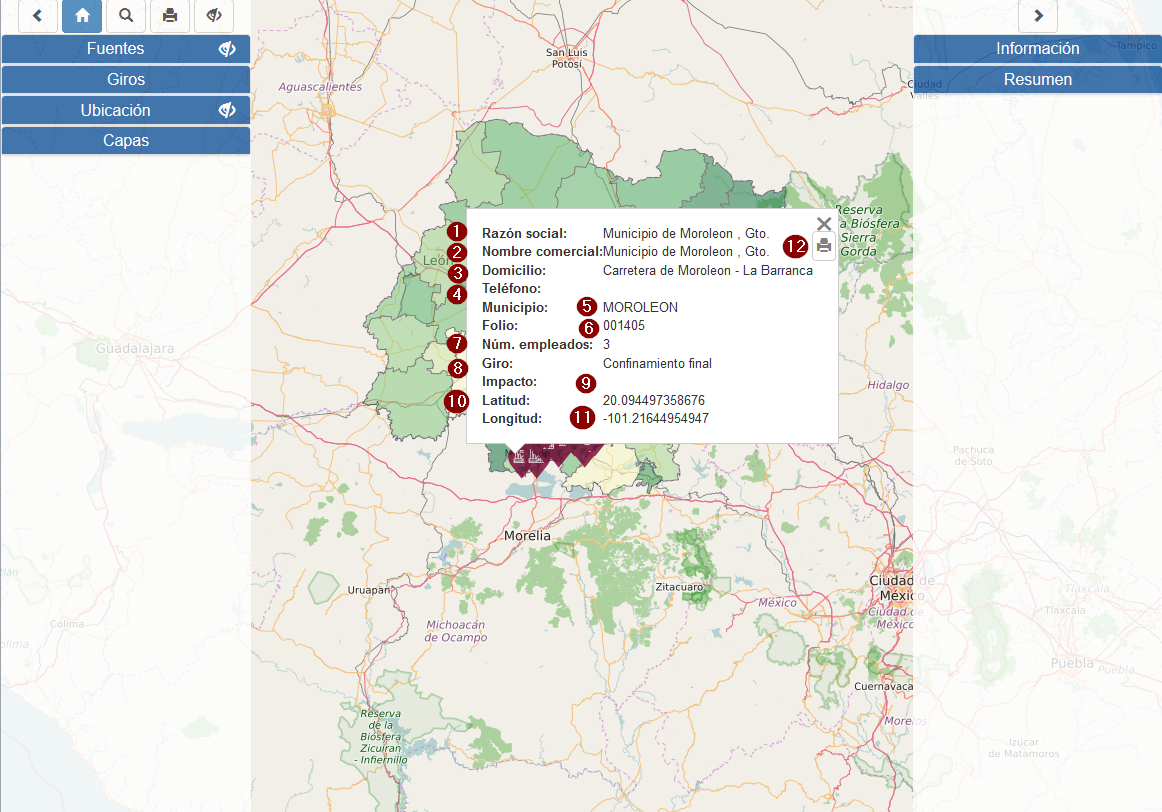
Los campos que se mostrarán para la ficha técnica de la fuente son los siguientes:
(1) Razón social: Razón social de la fuente.
(2) Nombre comercial: Nombre por el que es más conocida la fuente.
(3) Domicilio: Domicilio donde se esta llevando a cabo la actividad.
(4) Teléfono: Número de teléfono para contactar a la fuente.
(5) Municipio: Municipio donde se esta llevando a cabo la actividad.
(6) Folio: Número de folio asignado por la PAOT.
(7) Número de empleados: Número de personas que laboran en la fuente.
(8) Giro: Principal actividad que realiza la fuente.
(9) Impacto: Nivel de impacto que genera la actividad.
(10) Latitud: Coordenada que se registró en el sistema RUFAC.
(11) Longitud: Coordenada que se registró en el sistema RUFAC.
(12) Botón de impresión: Botón que permitirá generar el archivo PDF que contendrá la información de la ficha técnica para la fuente seleccionada, así como el mapa generado.